Labojiet problēmu ar iOS 14 Picture in Picture (PIP)
Literārs Mistrojums / / August 05, 2021
Nesen tika izlaists jaunākais iPhone versijas atjauninājums. IOS 14 atjauninājums ievieš virkni lielu izmaiņu visā iPhone. No tiem iOS 14 atjauninājums nodrošina arī stabilu Picture in Picture (PiP) režīma izlaišanu iOS lietojumprogrammām. Tomēr, tāpat kā katru jaunu laidienu, lietotājiem jau ir problēmas ar to.
Satura rādītājs
-
1 Labojiet problēmu ar iOS 14 Picture in Picture (PIP)
- 1.1 1. Pārliecinieties, vai esat atjauninājis operētājsistēmu iOS 14
- 1.2 2. Restartējiet iPhone
- 1.3 3. Atjauniniet lietotnes
- 1.4 4. Attēla ieslēgšana režīmā Attēls - automātiska un manuāla
- 1.5 5. Kā atvērt YouTube attēlu režīmā Attēls
- 1.6 6. Ielādējiet vai atkārtoti instalējiet lietojumprogrammu
Labojiet problēmu ar iOS 14 Picture in Picture (PIP)

Kas nomoka iPhone lietotājus visā pasaulē, ir tas, kā režīms Picture in Picture atsakās tikt galā ar viņu daudzuzdevumu vajadzībām. Šķiet, ka funkcionalitāte cieš no kāda veida kļūdām, un lietotāji ziņo, ka tā nedarbojas viņu iPhone. Šī iemesla dēļ mēs rakstām šo rokasgrāmatu par problēmu novēršanu iOS 14 Picture in Picture (PIP) labojumiem. Ja jūs joprojām cīnāties ar PiP problēmu savā iPhone, tad ir vērts apskatīt tālāk norādītos labojumus.
1. Pārliecinieties, vai esat atjauninājis operētājsistēmu iOS 14
Pirmā lieta, kas jāpievērš uzmanība, pirms nirt tālāk, ir nodrošināt, lai jūsu iPhone būtu iOS 14. Funkcijas Picture in Picture stabilā izlaišana nāca klajā ar operētājsistēmu iOS 14, tāpēc to ir vērts pārbaudīt. Lai pārbaudītu programmatūras versiju, vienkārši dodieties uz Iestatījums → Vispārīgi → Par. Lappusē About pārliecinieties, vai programmatūras versija ir ieslēgta 14.0. Ja nē, atjauniniet savu iPhone.
2. Restartējiet iPhone
Ja iepriekšminētais labojums ir pārbaudīts, nākamā lieta, ko varat darīt, ir restartēt iPhone. Mēs iesakām to izdarīt, pirms turpināt kādu no šiem labojumiem, jo iPhone restartēšana novērsīs visas jaunās vai pagaidu kļūdas, kas jums rada problēmu. Pēc restartēšanas mēģiniet pārbaudīt, vai PiP režīms tagad darbojas. Ja tā nav, pārejiet pie nākamajām darbībām.
3. Atjauniniet lietotnes
Pašlaik daudzas vietējās iPhone lietotnes atbalsta funkciju Attēls attēlā. Tie ietver Apple TV, mūziku, aplādes utt. Ja jūs domājat par trešo pušu lietotnēm, tad populāras video lietotnes, piemēram, Netflix un Hulu, atbalsta arī šo funkciju. Tomēr joprojām ir virkne lietojumprogrammu, kas vēl nav ieviesušas šo funkciju savos kodos, piemēram, YouTube. Šajā gadījumā iesakām turpināt atjaunināt iPhone lietojumprogrammas, kas vēl neatbalsta funkciju Attēls attēlā. Tā kā šī funkcija ātri kļūst slavena, daudzas citas iecienītākās lietotnes ieviesīs šo funkciju, ja vēl nebūs to izdarījušas. Tātad, turpiniet atjaunināt lietojumprogrammas.
4. Attēla ieslēgšana režīmā Attēls - automātiska un manuāla
Vispirms jāpārliecinās, ka attēls tiek automātiski iespējots režīmā Attēls. Lietotnei, kas atbalsta šo funkciju, automātiski jāieiet režīmā Attēls attēlā, kad vien velkat augšup no apakšas vai noklikšķiniet uz pogas Sākums, lai atgrieztos mājās. Ja lietojumprogramma neietilpst PIP režīmā (pat pēc visu iepriekš minēto labojumu piemērošanas un pārbaudes), iespējams, vēlēsities pārbaudīt funkcionalitātes Attēls attēlā iestatījumus. Lai automātiski ieslēgtu PIP režīmu, dodieties uz Iestatījumi → Vispārīgi → Attēls attēlā. No turienes pārslēdziet slēdzi uz Automātiski pagrieziet PiP.
Ja vēlaties manuāli ieslēgt režīmu Attēls attēlā, darbības ir pilnīgi atšķirīgas. Varat arī manuāli to ieslēgt, ja automātiskā funkcija kādu iemeslu dēļ nedarbojas jums. Lai manuāli ieslēgtu funkciju Attēls attēlā, atskaņošanas / straumēšanas laikā ieslēdziet lietojumprogrammu pilnekrāna režīmā. Pēc tam vienkārši noklikšķiniet uz ikonas PiP ekrāna augšējā kreisajā pusē. Tagad šī lietotne tiks atvērta PiP režīmā, un jūs tagad varat viegli veikt daudzuzdevumus.

5. Kā atvērt YouTube attēlu režīmā Attēls
Vispirms jāatzīmē, ka faktiskā YouTube lietotne iPhone tālrunī vēl neatbalsta režīmu Picture in Picture. Tomēr jūs faktiski varat atvērt YouTube PiP režīmā, izmantojot YouTube tīmekli, lai gan jums joprojām ir nepieciešams premium konts, lai to izdarītu jau tagad. Lai to izdarītu, atveriet Safari un dodieties uz vietni youtube.com. No turienes atveriet vajadzīgo videoklipu un sāciet to atskaņot pilnekrāna režīmā. Ekrāna augšējā kreisajā pusē būs redzama PiP režīma ikona. Vienkārši pieskarieties tam, un tas tiks atvērts PiP režīmā.
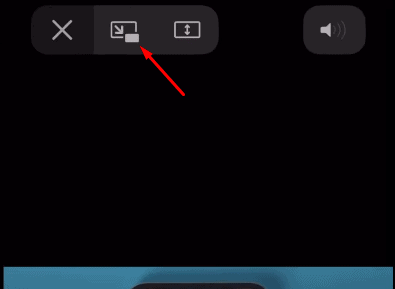
6. Ielādējiet vai atkārtoti instalējiet lietojumprogrammu
Pēdējais iespējamais labojums ir programmas izkraušana vai pārinstalēšana, kas neļauj to atvērt PiP režīmā. Lai gan tā pārinstalēšana ir labākā iespēja, tiek ieteikts arī vienkārši izkraut konkrēto lietojumprogrammu, lai tā neizdzēstu nevienu no tās datiem. Lai to izdarītu, vienkārši dodieties uz Iestatījumi → Vispārīgi → iPhone krātuve. Tur izvēlieties lietotni, kas sagādā grūtības. Tagad jūs redzēsit iespēju izkraut un atinstalēt lietojumprogrammu. Izvēlieties to, ar kuru jūtaties ērti, un pārbaudiet, vai tas atrisina problēmu.
Saistītie raksti:
- Kā mainīt logrīka krāsu operētājsistēmā iOS 14 iPadOS 14
- Lejupielādējiet un instalējiet iOS 14 savā iPhone, izmantojot OTA atjauninājumu vai atjaunojiet attēlu
- Kā iestatīt Google Chrome kā noklusējuma pārlūku operētājsistēmā iOS 14
- Kā pārtraukt lietotņu izsekošanas pieprasīšanu operētājsistēmā iOS 14
- Kuras lietotnes darbojas ar iOS 14 jauniem sākuma ekrāna logrīkiem?
- Kā atgriezt pilnekrāna ienākošo zvanu brīdinājumus visām zvanīšanas lietotnēm operētājsistēmā iOS 14
- Kā slēpt attēlu attēlu režīmā savā iPhone ar iOS 14
Pārejot uz secinājumu, kas aptver visus iespējamos labojumus, ir tas, kas var atrisināt kļūdu Picture in Picture režīmā iOS 14. Pirmie divi šīs rokasgrāmatas soļi ir izšķiroši, tāpēc iesakām vispirms tos izmēģināt un pēc tam pāriet uz šiem labojumiem, ja problēma joprojām pastāv. Tas nozīmē, ka mēs ceram, ka, izlasot iepriekš minēto ceļvedi, jums ir sniegta vērtīga informācija un palīdzība. Lūdzu, informējiet mūs, komentējot zemāk, ja jums ir vēl kādi jautājumi par to pašu.
Pārbaudiet arī mūsu iPhone padomi un ieteikumi, Datoru padomi un triki, un Android padomi un ieteikumi ja jums ir jautājumi par to vai vēlaties saņemt palīdzību. Paldies!
Es esmu Aman, rakstot vairāk nekā 3 gadus ar daudzveidīgu tēmu kopu. Esmu pagodināts, ka man ir iespēja piedalīties vietnē getdroidtips.com, un esmu pateicīgs, ka varēju dot savu ieguldījumu tik brīnišķīgā kopienā. Esmu dzimis Indijā, es ceļoju un strādāju attālināti.

![Viegla metode, kā izlaist Hyundai Koral 10XL Plus, izmantojot Magisk [Nav nepieciešams TWRP]](/f/5a893d09d7fe9b6b9d630a01545cc5c1.jpg?width=288&height=384)

![Kā instalēt Stock ROM uz Infocus M560 [Firmware Flash File / Unbrick]](/f/d4ec1e341a708eb0b9261b68f9b5fc06.jpg?width=288&height=384)